O Gmail é um dos melhores serviços de e-mail gratuitoprovedor que oferece espaço quase ilimitado na caixa de correio com recursos aprimorados de pesquisa e interface de usuário intuitiva. Além das configurações básicas de e-mail disponíveis em outros serviços gratuitos de e-mail, o Gmail tem outras configurações que o destacam do resto.
Aqui estão as 10 dicas que podem ser úteis para você no futuro. Marque esta página como favorita para não esquecer nenhuma delas.
1. Máximo de emails em uma página:
- Se você acha que seu gmail está cheio de muitos e-mails em uma página, basta personalizá-lo, é a segunda opção na página principal da configuração.

2. Mudar idioma:
- Altere sua configuração padrão para qualquer idioma local suportado na página principal da configuração.

3. Adicionar uma imagem a um contato:
- Vamos para Contatos.
- Pesquise e clique no contato desejado.
- Clique Adicionar uma imagem.
- Usar Meu computador, Álbum da web do Picasa ou Endereço da Web (URL) para escolher a imagem desejada.
- Clique Selecione a imagem.
- Corte a imagem, se necessário.
- Clique Aplicar mudanças.
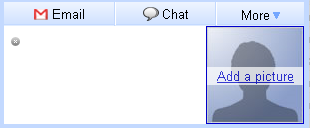
4. Adicione um convite a um e-mail no Gmail:
- Comece a compor uma nova mensagem ou responder no Gmail.
- Clique Adicionar informações do evento.
- Digite o título do evento em Evento:.
- Especifique um local (opcional) em Onde:.
- Defina a hora e a duração do evento em Quando:.
- Continue compondo e, eventualmente, envie sua mensagem.

5. Verifique sua conta do Gmail com um atalho de teclado:
- pressione você (pense em "atualizar").
6. Crie marcadores como e quando precisar deles no Gmail:
- Clique no Mais ações … menu suspenso com a mensagem ou mensagens que você deseja marcar marcadas.
- Selecione Nova etiqueta… sob Aplicar etiqueta.
- Digite o nome do rótulo desejado em Digite um novo nome de etiqueta:.
- Clique Está bem.

7. Descubra quando uma mensagem foi enviada exatamente no Gmail:
- Posicione o cursor do mouse sobre a hora ou data relativa exibida no Gmail.
- Aguarde a data e a hora exatas para exibição.
8. Encontre mensagens trocadas com um contato no Gmail:
- Selecione Contatos no menu da coluna esquerda do Gmail.
- Clique na pessoa desejada.
- Se você não trocar mensagens frequentemente com o contato, pode ser necessário clicar em Todos os contatos primeiro.
- Sob Conversas recentes, encontre as mensagens trocadas com o contato.

9. Bloquear um remetente no Gmail:
- Segue o Crie um filtro link (na parte superior de qualquer caixa de correio do Gmail, perto dos botões de pesquisa).
- Digite o endereço de e-mail desejado em De:.
- Você pode bloquear um domínio inteiro digitando apenas isso. Para bloquear todos os e-mails de [email protected] e [email protected], digite “@ example.com”.
- Para bloquear mais de um endereço, separe-oscom “|” (não incluindo as aspas). Você pode bloquear [email protected] e [email protected] digitando “[email protected] | [email protected]”, por exemplo.
- Clique Próxima Etapa ".
- Certificar-se de que Delete isso está marcado em Escolher ação.
- Clique Criar filtro.
- Verifica Aplique também o filtro às __ conversas abaixo para excluir as mensagens recebidas anteriormente.

- Verifica Aplique também o filtro às __ conversas abaixo para excluir as mensagens recebidas anteriormente.
10. Favorito "Redigir email" no Gmail:
- Abrir https://mail.google.com/mail/#compose no seu navegador.
- Certifique-se de que você disse ao Gmail para lembrar sua senha.
- Crie um marcador para o Escrever um email página que aparece.














Comentários